Kuinka muuttaa Android-oletusnäppäimistöä
Vaikka varastossa Android-näppäimistö on mennytMuutaman pienen parannuksen avulla ei ole salaisuus, että siellä on parempia, edistyneempiä näppäimistösovelluksia. SwiftKey X, Swype, SlideIT ja Go Keyboard tarjoavat kaikki lisäominaisuuksia kirjoittamiseen nopeammin ja helpommin. On hauskaa kokeilla useita näppäimistöjä tietääksesi mikä sopii parhaiten konekirjoitustarpeisiisi. Jos vaihdat Android 4.0 -näppäimistön välillä, opittava perustoiminto on laitteen oletusnäppäimistön vaihtaminen. Näin se tehdään Android 4.0: ssa.
Paina Valikko-näppäintä ja napauta Järjestelmäasetukset. Jos et näe tätä vaihtoehtoa, etsi Asetukset-sovellusta sovelluslaatikosta.
Valitse Kieli ja syöttö luettelosta.

Näppäimistön ja syöttötapojen kohdalla pitäisi nähdä aluettelo laitteeseen asennetuista näppäimistöistä. Oletusnäppäin on Android-näppäimistö. Jos sinulla on asennettuna muita näppäimistösovelluksia, ne näkyvät luettelon alaosassa. Tässä esimerkissä SwiftKey 3 on asennettu, mutta se ei ole oletusnäppäimistöni.
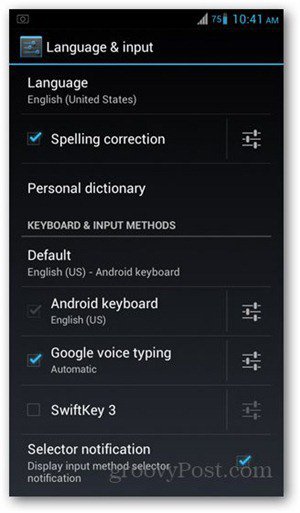
Voit vaihtaa toiseen näppäimistöön napauttamalla sen vasemmalla puolella olevaa rasti-ruutua. Ponnahdusikkunan vahvistusruutu saattaa näkyä - napauta OK.
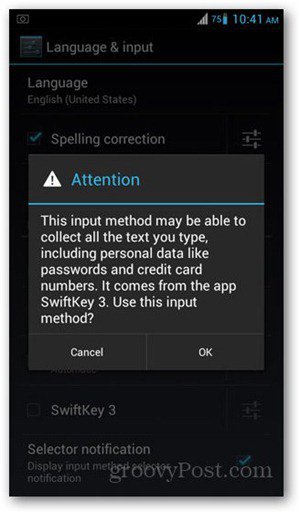
Sitten se kehottaa sinua valitsemaan syöttötavan. Mistä tahansa valitset, siitä tulee kaikkien sovellusten kirjoittamisen oletusnäppäimistö.
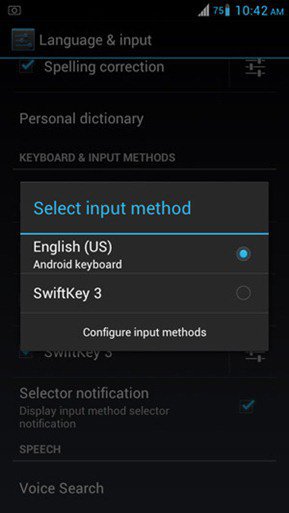
Paina Takaisin-näppäintä palataksesi aloitusnäyttöön. Voit nyt tarkistaa, onko asetusten muuttaminen onnistunut kirjoittamalla mille tahansa sovellukselle.
Kolmannen osapuolen Android-näppäimistöt ovat melko monipuolisia,ja lopulta siitä tulee etusijakysymys valittaessa ja kiinni vain yhteen. Jos olet uusi Android-käyttäjä, tutkit tätä todennäköisesti laitteen omistamisen ensimmäisten viikkojen aikana.
Tutustu joihinkin vaihtoehtoihin luettelossa viidestä Android-näppäimistövaihtoehdosta.










Jätä kommentti